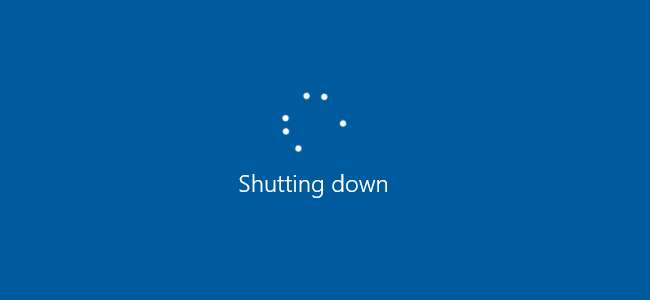
Windows 10’s Fast Startup (numit Boot rapid în Windows 8) funcționează similar cu modul de repaus hibrid a versiunilor anterioare de Windows. Salvând starea sistemului de operare într-un fișier de hibernare, acesta poate face ca computerul să pornească și mai rapid, economisind secunde valoroase de fiecare dată când porniți aparatul.
Pornirea rapidă este activată implicit într-o instalare Windows curată pe majoritatea laptopurilor și pe unele desktopuri, dar nu funcționează întotdeauna perfect și există unele dezavantaje care vă pot convinge să o opriți. Iată ce trebuie să știți.
Cum funcționează pornirea rapidă
Pornirea rapidă combină elementele unei opriri la rece și caracteristica de hibernare. Când opriți computerul cu pornire rapidă activată, Windows închide toate aplicațiile și deconectează toți utilizatorii, la fel ca într-o oprire normală la rece. În acest moment, Windows se află într-o stare foarte asemănătoare cu cea din momentul în care este recent pornit: niciun utilizator nu s-a conectat și nu a pornit programele, dar nucleul Windows este încărcat și sesiunea de sistem se execută. Windows alertează apoi driverele de dispozitiv care îl acceptă pentru a se pregăti pentru hibernare, salvează starea curentă a sistemului în fișierul de hibernare și oprește computerul.
Când porniți din nou computerul, Windows nu trebuie să reîncarce individual nucleul, driverele și starea sistemului. În schimb, îți reîmprospătează memoria RAM cu imaginea încărcată din fișierul de hibernare și te oferă pe ecranul de conectare. Această tehnică vă poate reduce timpul de pornire.
LEGATE DE: Care este diferența dintre somn și hibernare în Windows?
Acest lucru este diferit de caracteristica obișnuită de hibernare. Când puneți computerul în modul de hibernare, acesta salvează și folderele și aplicațiile deschise, precum și utilizatorii conectați în prezent. Hibernarea este excelentă dacă doriți să readuceți computerul la starea exactă în care se afla când l-ați oprit. Startul rapid oferă un Windows proaspăt pornit, doar mai rapid. Și nu uitați, Windows oferă și diverse opțiuni de oprire. Merită să înțelegeți în ce fel diferă .
De ce ați putea dori să dezactivați pornirea rapidă
Sună minunat, nu? Ei bine, este. Dar și Startul rapid are problemele sale, deci ar trebui să luați în considerare următoarele avertismente înainte de a o activa:
- Când pornirea rapidă este activată, computerul nu efectuează o oprire regulată. Deoarece aplicarea de noi actualizări de sistem necesită adesea o oprire, este posibil să nu puteți aplica actualizări și să opriți computerul. Repornirea nu este afectată, totuși, deci efectuează în continuare o oprire completă la rece și repornirea sistemului. Dacă o oprire nu aplică actualizările dvs., o repornire va continua.
- Pornirea rapidă poate interfera ușor cu imaginile de disc criptate. Utilizatorii de programe de criptare precum TrueCrypt au raportat că unitățile criptate pe care le-au montat înainte de a opri sistemul au fost remontate automat la pornirea copiei de rezervă. Soluția pentru aceasta este doar să demontați manual unitățile criptate înainte de a opri, dar este ceva de care trebuie să știți. (Acest lucru nu afectează funcția de criptare completă a discului TrueCrypt, ci doar imaginile de pe disc. Și utilizatorii BitLocker nu ar trebui să fie afectați.)
- Nici sistemele care nu acceptă hibernarea nu vor suporta pornirea rapidă. Unele dispozitive pur și simplu nu se joacă bine cu hibernarea. Va trebui să experimentați cu el pentru a vedea dacă dispozitivele dvs. răspund bine sau nu.
- Când opriți un computer cu pornire rapidă activată, Windows blochează hard disk-ul Windows. Nu îl veți putea accesa de pe alte sisteme de operare dacă aveți computerul configurat pentru boot dual. Și mai rău, dacă porniți într-un alt sistem de operare și apoi accesați sau modificați orice pe hard disk (sau partiție) pe care îl folosește instalarea de hibernare Windows, aceasta poate provoca corupția. Dacă porniți dual, cel mai bine este să nu folosiți deloc pornirea rapidă sau hibernarea.
- În funcție de sistemul dvs., este posibil să nu puteți accesa setările BIOS / UEFI atunci când opriți un computer cu pornire rapidă activată. Când un computer hibernează, acesta nu intră într-un mod complet oprit. Unele versiuni ale BIOS / UEFI funcționează cu un sistem în hibernare, iar altele nu. În caz contrar, puteți reporni computerul pentru a accesa BIOS-ul, deoarece ciclul de repornire va efectua o oprire completă.
LEGATE DE: Cum să vă faceți computerul Windows 10 mai rapid
Dacă niciuna dintre aceste probleme nu se aplică pentru dvs. sau puteți locui cu ele, mergeți mai departe și încercați Fast Startup out. Dacă nu funcționează cum vă așteptați, este ușor să opriți. Și dacă decideți că nu doriți să utilizați pornirea rapidă, există o mulțime de alte modalități de a face acest lucru faceți pornirea mai rapidă a computerului Windows 10 .
Cum se activează sau se dezactivează pornirea rapidă
Decizia de a vă deranja cu pornirea rapidă durează mai mult decât activarea sau dezactivarea acestuia. Mai întâi, deschideți opțiunile de alimentare apăsând Windows + X sau făcând clic dreapta pe meniul Start și selectând Opțiuni de alimentare. În fereastra Power Options, faceți clic pe „Alegeți ce fac butoanele de alimentare”.
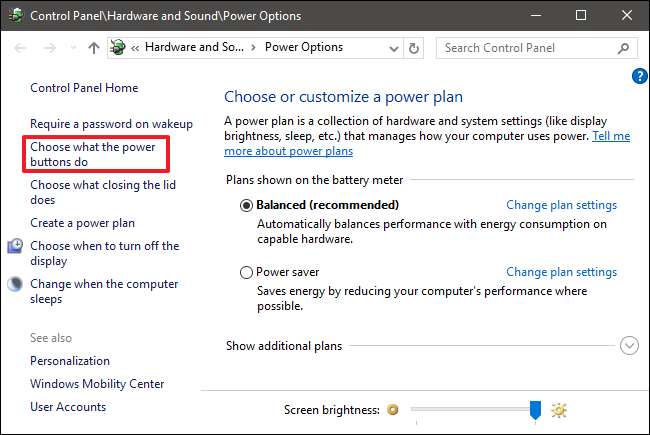
Dacă este prima dată când ați păcălit aceste setări, va trebui să faceți clic pe „Modificați setările care nu sunt disponibile în prezent” pentru a face opțiunea Start rapid disponibilă pentru configurare.
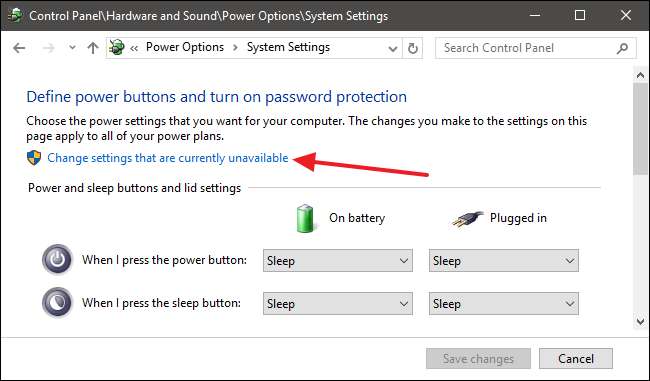
Derulați până în partea de jos a ferestrei și ar trebui să vedeți „Activare pornire rapidă (recomandat)”, împreună cu alte setări de oprire. Folosiți doar caseta de selectare pentru a activa sau dezactiva Startul rapid. Salvați modificările și opriți sistemul pentru a le testa.
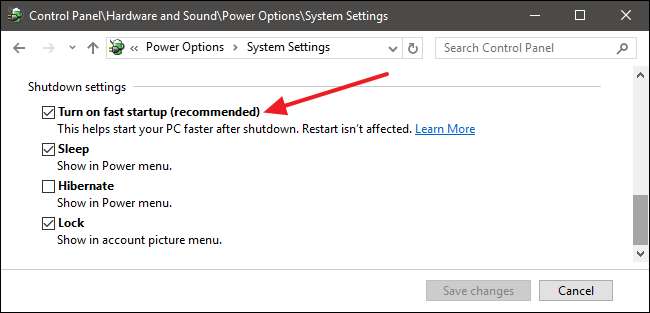
Dacă nu vedeți deloc această opțiune, înseamnă că hibernarea nu este activată pe computer. În acest caz, singurele opțiuni de oprire pe care le veți vedea sunt Repaus și Blocare. Cel mai rapid mod de a activa hibernarea este să închideți fereastra de setări de alimentare și apoi să apăsați Windows + X și să deschideți Command Prompt (Admin). În Linia de comandă, tastați comanda:
powercfg / hibernate on
După ce porniți hibernarea, rulați din nou pașii și ar trebui să vedeți atât opțiunile de Hibernare, cât și de pornire rapidă.
Reduceți dimensiunea fișierului dvs. de hibernare dacă utilizați doar pornire rapidă
Dacă nu utilizați opțiunea de hibernare, dar folosiți o pornire rapidă, puteți reduce dimensiunea fișierului dvs. de hibernare, care poate crește la mai mulți gigaocteți. În mod implicit, fișierul ocupă spațiu egal cu aproximativ 75% din memoria RAM instalată. S-ar putea să nu pară rău dacă aveți un hard disk mare, dar dacă lucrați cu spațiu limitat (cum ar fi un SSD), fiecare bucată contează. Reducerea dimensiunii reduce fișierul la aproximativ jumătate din dimensiunea sa completă (sau aproximativ 37% din memoria RAM). Pentru a modifica dimensiunea fișierului dvs. de hibernare (implicit situat la C: \ hiberfile.sys), apăsați Windows + X și deschideți Command Prompt (Admin).
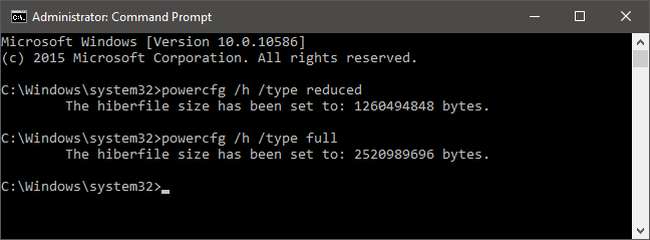
La promptul de comandă, utilizați această comandă pentru a seta o dimensiune redusă:
powercfg / h / tip redus
Sau utilizați această comandă pentru a o seta la dimensiunea completă:
powercfg / h / tip complet
Si asta e. Nu vă fie teamă să activați Startul rapid și să experimentați cu el. Păstrați în minte avertismentele menționate și vedeți dacă funcționează pentru dvs. Puteți oricând să puneți lucrurile înapoi așa cum le-ați avut.






